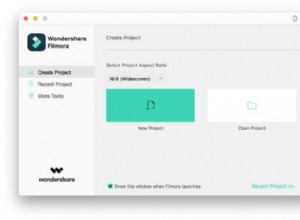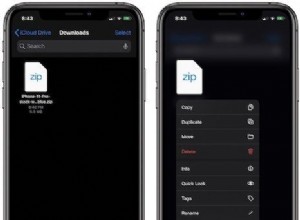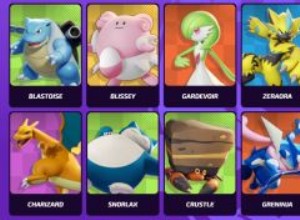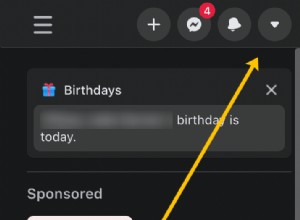يوفر لك تطبيق الصور على iPhone و iPad العديد من خيارات التحرير. يمكنك إضافة عوامل تصفية ، واقتصاص ، وتدوير ، وقلب ، وإزالة العين الحمراء ، وزيادة السطوع ، وضبط التشبع ، والمزيد. أفضل جزء هو أن التغييرات التي تجريها غير مدمرة. هذا يعني أنه يمكنك تعديل صورة بقدر ما تريد ، وهناك دائمًا طريقة للعودة إلى النسخة الأصلية غير المعدلة من الصورة. لذا ، إذا كانت لديك صورة قمت بتحريرها ولكنك تريد الآن التراجع عن تلك التغييرات ، فإليك الطريقة.
كيفية إزالة الفلاتر والتأثيرات من الصور المعدلة
- افتح صور التطبيق والنقر على الألبومات.
- اضغط على المعدل الصورة التي تريد التراجع من خلالها عن الفلاتر والتأثيرات
- انقر على تعديل من أعلى اليمين.
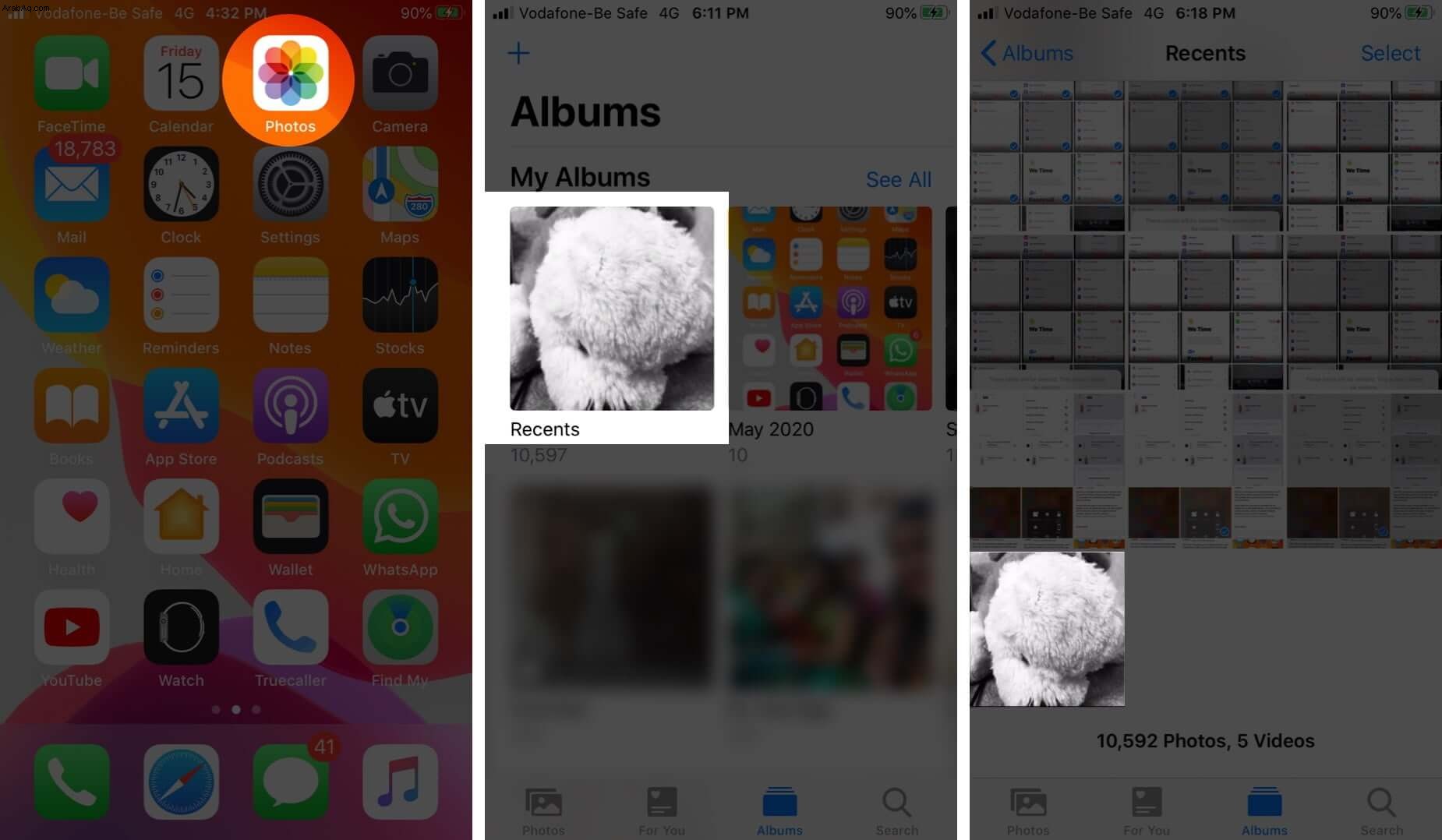
- هنا ، يمكنك استخدام عوامل التصفية أو أدوات التحرير لعكس التغييرات يدويًا واحدًا تلو الآخر
- أو انقر على عودة من أسفل الزاوية اليمنى
- انقر على العودة إلى الصورة الأصلية.
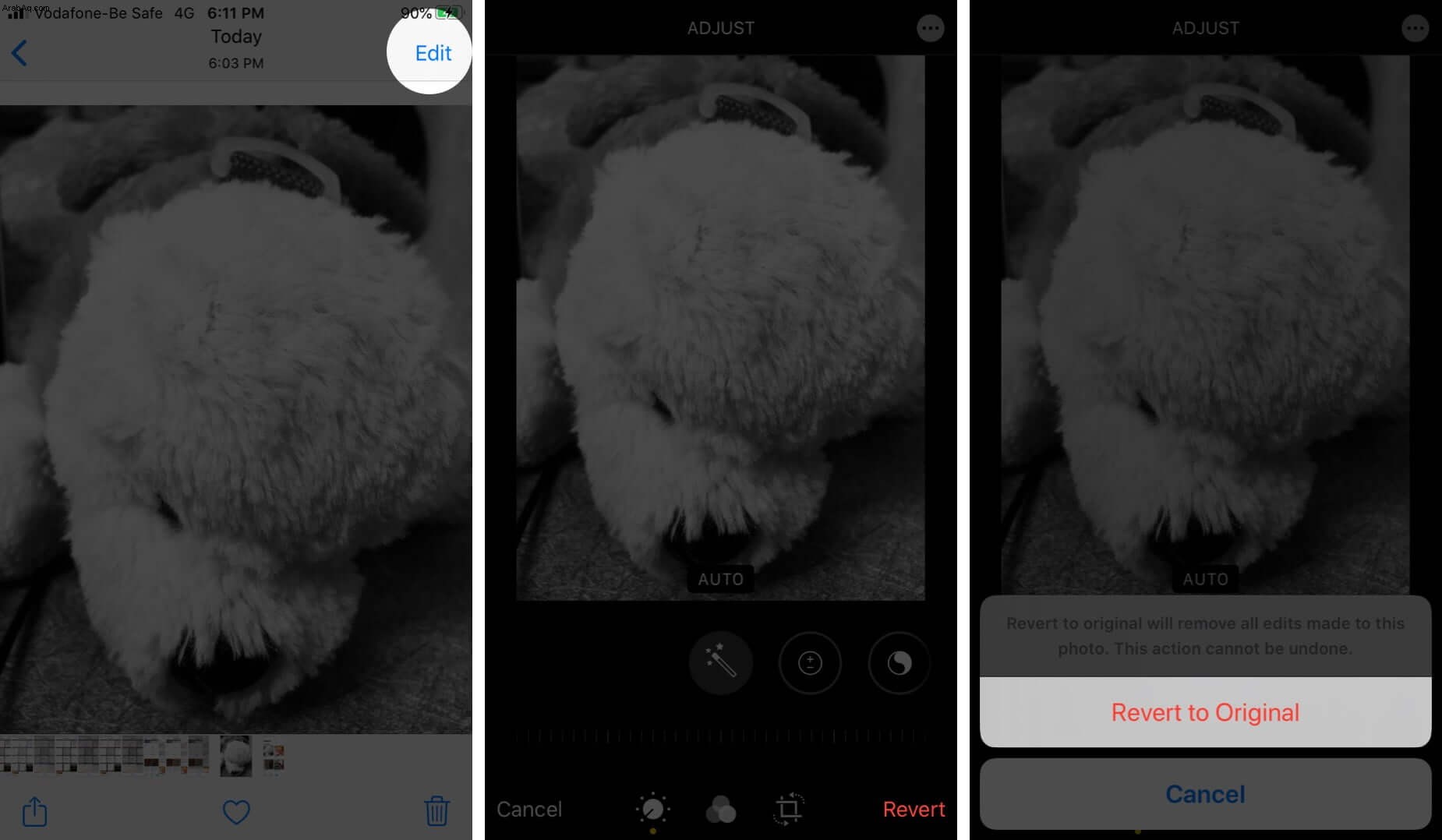
فعله. لقد نجحت في إزالة جميع المرشحات والتأثيرات من الصورة.
ملاحظة: إذا كنت تستخدم صور iCloud ، فسيتم حفظ التعديلات التي تجريها عبر جميع أجهزة Apple الخاصة بك.
يمكنك فقط إزالة التعديلات التي تم إجراؤها باستخدام تطبيق الصور. إذا قمت بتحرير صورة باستخدام بعض تطبيقات الطرف الثالث ، فلا يمكنك استخدام الخطوات المذكورة أعلاه للتراجع عن هذه التغييرات. لذلك قبل تحرير صورة مهمة ، يجب عمل نسخة منها.
قم بتشغيل تطبيق الصور وافتح صورة. بعد ذلك ، انقر فوق رمز المشاركة وانقر فوق Duplicate. يتم إنشاء نسخة من هذه الصورة على الفور.
قد ترغب أيضًا في إلقاء نظرة على:
- كيفية تحرير Live Photos على iPhone
- أفضل تطبيقات iPhone لإضافة علامة مائية إلى صور iPhone
- كيفية التقاط صور RAW وتحريرها على iPhone و iPad
- كيفية ضبط تاريخ ووقت الصور أو مقاطع الفيديو (iOS 15)
هل لديك سؤال متعلق بهذا؟ لا تتردد في التواصل معنا باستخدام قسم التعليقات أدناه.